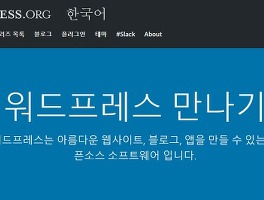그누보드5 커뮤니티 사이트 제작 4강 (카테고리 게시판 추출방법)
오늘은 커뮤니티 사이트 제작하기 강의 4강 게시판추출방법에 대해 포스트하려고 합니다. 지난 강의에서 사이트 운영기와 호스팅 신청, 그누보드5설치 방법까지 소개해 드렸는데요. 지난 강의가 궁금하신 분은 아래 포스팅을 참고해 주세요.
<그누보드5 지난글>
2018/05/22 - [그누보드5 사이트제작] - 그누보드5를 이용한 사이트 운영기
2018/05/24 - [그누보드5 사이트제작] - 그누보드5 커뮤니티 사이트 제작 1강 (까페24 호스팅 신청하기)
2018/05/24 - [그누보드5 사이트제작] - 그누보드5 커뮤니티 사이트 제작 2강 (파일질라, 그누보드5 설치하기)
2018/05/28 - [그누보드5 사이트제작] - 그누보드5 커뮤니티 사이트 제작 3강 (환경설정, 테마설정, 테마변경)
그누보드5 게시판생성하기방법 바로 들어가도록 할게요.
<카테고리 만들기>
1. 관리자>게시판관리>게시판그룹관리에서 우측상단의 <게시판 그룹추가> 선택
2. 게시판그룹생성하기
1) 그룹ID 영문or 숫자 입력 (예; menu_01)
2) 그룹제목 입력 (예; 회사소개, 유머, 정치, 기타등)
3. 게시판관리>게시판 추가 선택하기
4. 게시판 생성하기
1) Table 만들기 (예; menu_01_01)
2) 그룹선택하기 (예; menu_01)
3) 게시판 제목 입력하기 (예; 오늘의 뉴스)
5. 게시판 권한 설정/기능설정/게시판 디자인,양식 설정하기
이부분은 원하는 방식대로 지정하시면 됩니다.
6. 원하는 게시판 그룹과 게시판을 만들었으면 이제 메뉴설정을 해야합니다.
메뉴설정은 상단 메뉴바에 출력되는 항목입니다.
환경설정>메뉴설정으로 들어가서 <메뉴추가>를 선택합니다.
7. 메뉴추가로 들어가서 상단메뉴바에 추가하고 싶은 대상을 선택합니다.
게시판그룹, 게시판, 내용관리 중에서 선택할 수 있습니다.
상단바에 출력하고 싶은 게시판 그룹등을 선택 후 우측의 <선택>을 클릭하면 상단의 메뉴가 만들어집니다.
8 상단 메뉴가 생성되면 아래와 같이 <순서>를 지정할 수 있습니다.
1) 순서는 메뉴의 나열 순서를 뜻하며 기본값인 0으로 되어 있습니다. 원하는 순서대로 지정가능합니다.)
9. 상단의 메뉴중에서 하위 메뉴를 추가하고 싶을떄는 <메뉴추가>가 아니라 만들어진 각 메뉴의 관리>추가를 선택합니다.
10. 메뉴추가로 들어가서 대상을 선택후 추가를 클릭합니다. 게시판그룹/게시판/내용관리 중에서 선택할 수 있습니다.
여기까지 그누보드5를 이용한 카테고리 메뉴게시판 추출 방법에 대해 알아보았는데요. 다음 강의에서는 그누보드를 이용해 만든 사이트에 애드센스 광고를 게시하는 방법에 대해 알아보도록 하겠습니다.
<관련글보기>
2018/05/22 - [그누보드5 사이트제작] - 그누보드5를 이용한 사이트 운영기
2018/05/24 - [그누보드5 사이트제작] - 그누보드5 커뮤니티 사이트 제작 1강 (까페24 호스팅 신청하기)
2018/05/24 - [그누보드5 사이트제작] - 그누보드5 커뮤니티 사이트 제작 2강 (파일질라, 그누보드5 설치하기)
2018/05/28 - [그누보드5 사이트제작] - 그누보드5 커뮤니티 사이트 제작 3강 (환경설정, 테마설정, 테마변경)